1.1. Phân loại thư điện tử
– Ở lớp 6, em đã biết sử dụng các chức năng cơ bản của dịch vụ thư điện tử (như: tạo tài khoản, đăng nhập tài khoản, soạn thư, gửi thư và đăng xuất khỏi hộp thư) để trao đổi thông tin với thầy cô, bạn bè, người thân.
– Sau một thời gian sử dụng, hộp thư đến sẽ chứa rất nhiều email và khi cần tìm kiếm có thể phải thực hiện mất nhiều thời gian.
– Để thuận tiện, các dịch vụ thư điện tử đều hỗ trợ tính năng quản lí bằng cách phân loại và gắn nhãn các thư đến.
– Việc phân loại cho phép người dùng dễ dàng gắn thẻ, gắn nhãn vào nhóm các thư cũng như sự kiện lịch trong các dịch vụ thư điện tử.
– Gmail có sẵn các nhóm được gắn nhãn như: Inbox (các thư được gửi đến), Sent (các thư đã được gửi đi), Drafts (các thư nháp),… (Hình 1).
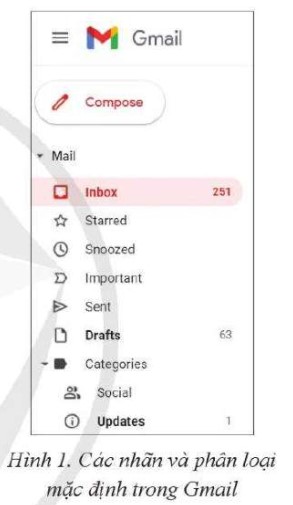
Nhiệm vụ 1. Phân loại và đánh dấu email trong Gmail
Yêu cầu:
Em hãy tạo nhãn “Học tập” cho các email về học tập, gồm các email được gửi từ giáo viên và các bạn trong lớp. Đánh dấu  cho những email được gửi đến từ giáo viên.
cho những email được gửi đến từ giáo viên.
Hướng dẫn thực hiện:
– Bước 1. Đăng nhập tài khoản Gmail của em.
– Bước 2. Chọn 3 (Settings) ở góc phải trên màn hình, xuất hiện cửa sổ Settings như ở Hình 2, chọn mục Labels, chọn Create new label.
– Bước 3. Tại cửa sổ New label nhập tên nhãn “Học tập” và chọn Create.
Lưu ý: Có thể tạo nhãn con của một nhãn khác giống như tạo thư mục con, bằng cách chọn Nest label under và chọn tên nhãn cha (Cửa sổ New label ở Hình 2).
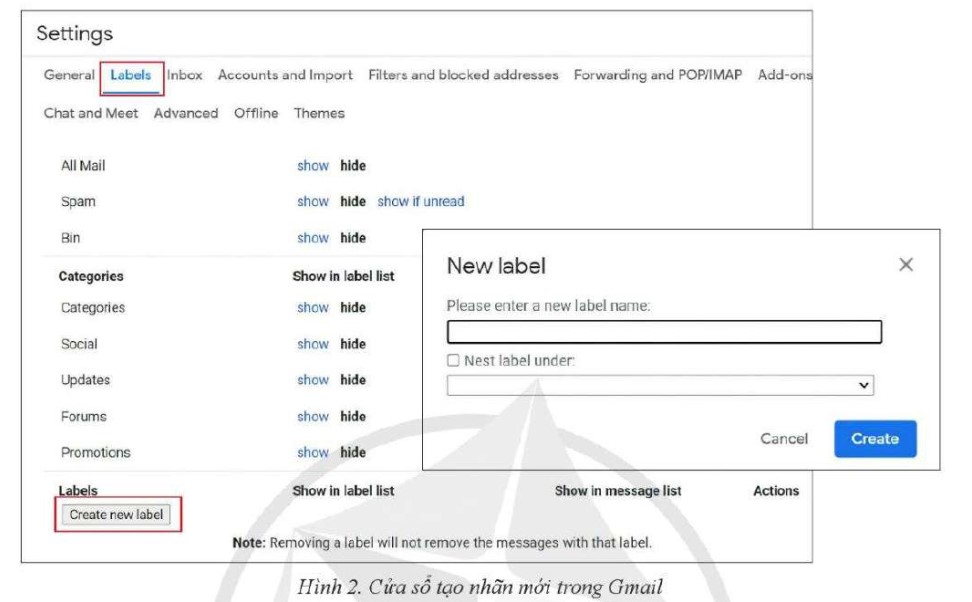
Nếu muốn gán thêm nhãn khác cho email: chọn email cần gán thêm nhãn, chọn Labels (Hình 3), chọn nhãn muốn gán thêm.
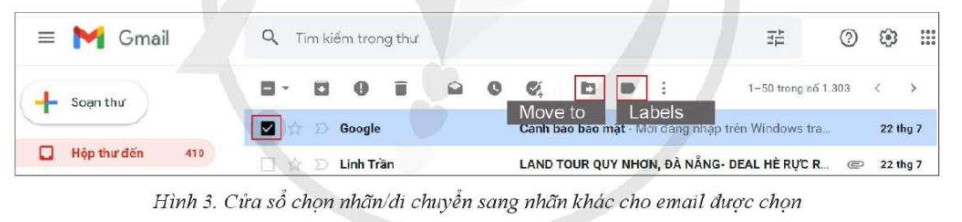
Nếu muốn di chuyển email sang nhãn khác: chọn email muốn di chuyển, chọn Move to (Hình 3), chọn nhãn muốn email di chuyển đến.
– Bước 4. Chọn dấu  ở cạnh email cần đánh dấu (email do giáo viên gửi).
ở cạnh email cần đánh dấu (email do giáo viên gửi).
Lưu ý: Em nên đánh dấu những email quan trọng để dễ tìm kiếm.
1.2. Quản lí email bằng bộ lọc và tìm kiếm email
Nhiệm vụ 2. Tìm kiếm và tạo bộ lọc email trong Gmail
Yêu cầu:
Em hãy tìm kiếm các email do giáo viên dạy môn Tin học gửi đến và có tệp đính kèm.
Hướng dẫn thực hiện:
– Bước 1. Đăng nhập tài khoản Gmail của em.
– Bước 2. Tại ô Search in mail chọn  , xuất hiện cửa sổ tìm kiếm như ở Hình 4.
, xuất hiện cửa sổ tìm kiếm như ở Hình 4.
– Bước 3. Chọn tiêu chí tìm kiếm: chọn mục From và nhập địa chỉ email của giáo viên môn Tin học, tích chọn Has attachment (chứa tệp đính kèm), chọn Search.
Khi muốn tìm các email đã được gắn sao, chọn Starred ở cột bên trái cửa sổ màn hình tài khoản email (Hình 1).
Lưu ý: Có thể chọn nhiều tiêu chỉ tìm kiếm trong cửa sổ tìm kiếm (Hình 4) để thu hẹp kết quả tìm kiếm.
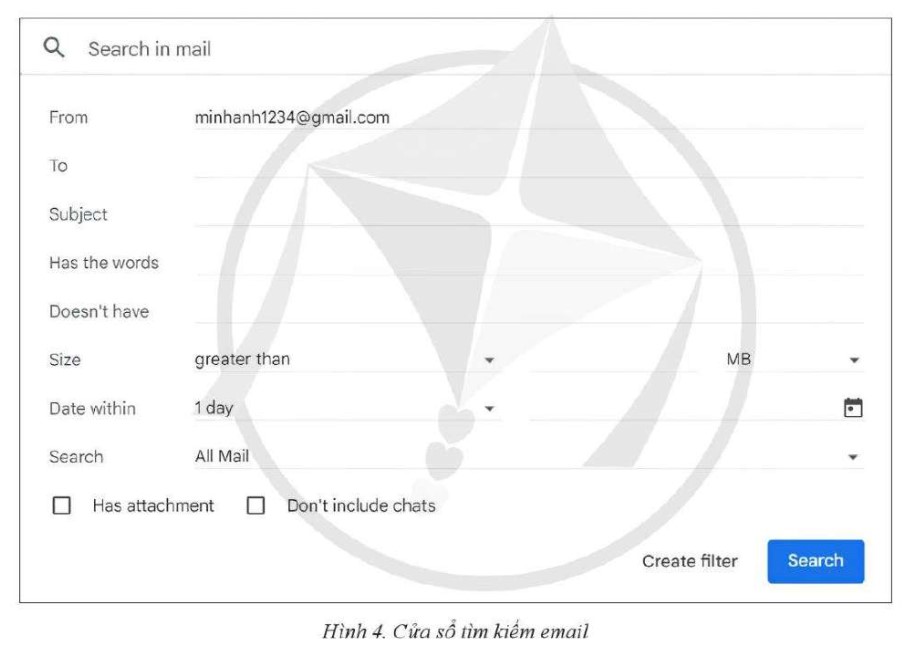
Để thuận lợi cho việc tìm kiếm và quản lí email, có thể tạo bộ lọc email. Muốn tạo bộ lọc email, chọn Create filter  , chọn các tiêu chỉ cho bộ lọc, chọn Create filter.
, chọn các tiêu chỉ cho bộ lọc, chọn Create filter.